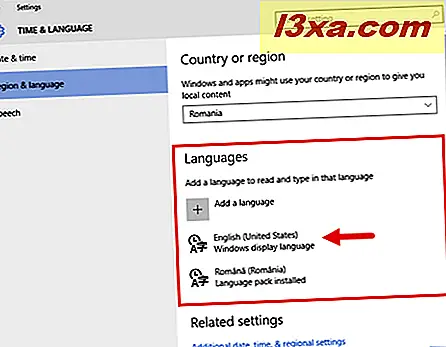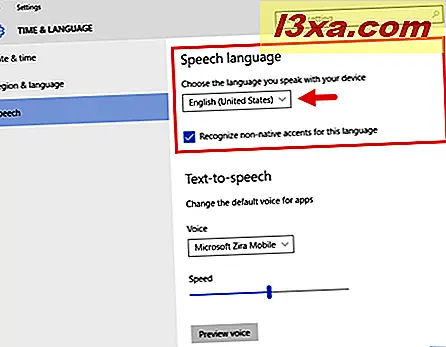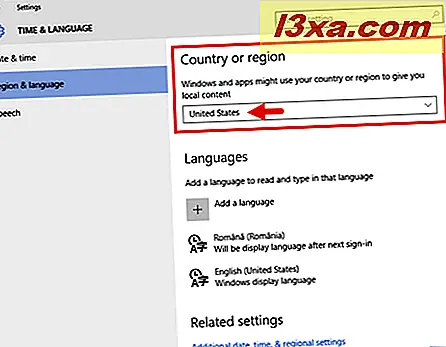En af de største nye funktioner bragt af Windows 10 er Cortana, din personlige virtuelle assistent. Vi har talt om hende i et stykke tid nu, og vi har set nogle af de store ting, hun kan gøre. Men desværre er hun ikke tilgængelig for alle i verden, fordi Microsoft kun har frigivet Cortana for nogle få udvalgte lande. Men selvom du ikke bor i et land, der er understøttet af Cortana, kan du stadig have hende på din Windows 10-computer eller enhed ved kun at ændre nogle få indstillinger. Lad os se, hvordan du får Cortana tændt, uanset hvor du bor:
Hvilke lande understøttes af Cortana?
Mens Microsoft lovede at gøre Cortana tilgængelig for flere lande over tid, er hun for øjeblikket kun tilgængelig i syv udvalgte lande og sprog. Disse er:
- Amerikas Forenede Stater (US English)
- Det Forenede Kongerige (British English)
- Tyskland (tysk)
- Frankrig
- Spanien (spansk)
- Italien (italiensk)
- Kina (Mandarin Kinesisk)
I den nærmeste fremtid meddelte Microsoft også, at de vil gøre Cortana til rådighed for yderligere seks lande:
- Japan
- Australien
- Canada
- Indien
- Brasilien
- Mexico
Hvis du vil, kan du tjekke den officielle meddelelse fra Microsoft, her: Cortana bringer Cultural Savviness til nye markeder.
Hvis du bor i et af de støttede lande, tæller du heldig. Hvis ikke, gå videre til næste afsnit af denne vejledning for at finde ud af, hvordan du stadig kan få Cortana, selvom du ikke bor i et af disse lande.
Sådan aktiverer du Cortana i et ikke-støttet land
Hvis du bor i et land, der endnu ikke er støttet af Cortana, får du alt, hvad du får, når du prøver at få adgang til hende, en meddelelse, der siger: "Jeg er bange for, at jeg ikke kan hjælpe i din region" .

Hvis du vil aktivere og bruge Cortana, uanset hvilket land du bor i, har du indstillet din Windows 10-computer eller enhed til at bruge alle følgende sprogindstillinger samtidigt:
- Du skal indstille dit Windows-sprog til at være et af de understøttede sprog i Cortana.
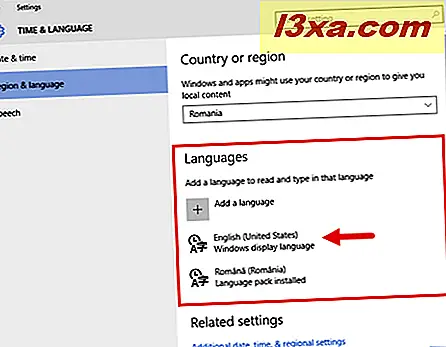
- Du skal downloade og installere Sprog-sprogpakken for det sprog, du valgte tidligere.
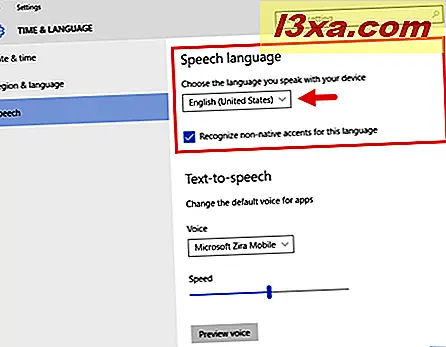
- Du skal indstille dit land til hjemlandet for det sprog, du har angivet i de foregående trin.
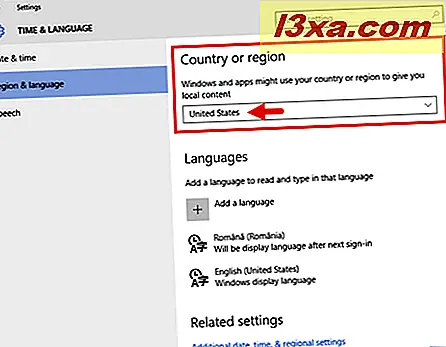
Hvis du ikke ved hvordan du ændrer alle disse indstillinger, skal du læse denne vejledning: Sådan ændres Cortana's sprog på en Windows 10-pc, notesbog eller tablet. Du finder alle de trin, du skal tage i den anden sektion, den, der hedder "Sådan ændres Cortana's Language".
Når du har indstillet din Windows 10-computer eller enhed til at bruge de samme Cortana-understøttede sprogindstillinger overalt, kan du begynde at nyde hende med det samme. Der er ikke behov for genstart eller nogen anden indstilling.

Hvis dette er første gang du ser Cortana på din Windows 10-computer eller enhed, skal du vide, at der er et par første trin, du skal tage for at sætte hende op. Hvis du vil have yderligere oplysninger om hende, anbefaler vi at du også kontrollerer disse Cortana relaterede artikler og vejledninger, som vi tidligere har offentliggjort:
- Sådan opsætes Cortana for første gang i Windows 10.
- Sådan bruges Cortana på en Windows 10-pc, notesbog eller tablet.
- Sådan konfigureres Cortana på en Windows 10-pc, notesbog eller tablet.
- Top 16 mest nyttige Cortana kommandoer og spørgsmål.
- Top 50 Fungeste Cortana Kommandoer & Spørgsmål.
Konklusion
Som du kan se, selvom du bor i et ikke-støttet land, kan du stadig aktivere Cortana på dine Windows 10-computere eller enheder. Det er ikke den hurtigste eller enkleste proces, men det er muligt og alle kan få Cortana med lidt tålmodighed. Desværre tilbyder Microsoft ikke nogen international version af Cortana, der kan bruges af nogen i verden, uanset hvilket land du bor i. Hvad synes du? Ville du ikke have foretrukket at have en international version tilgængelig?